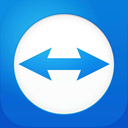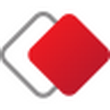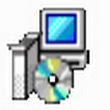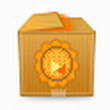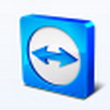冰点还原如何推送并远程启动文件
作者:本站整理 时间:2016-10-28
冰点还原是一款非常好用的系统还原软件,受到了很多朋友的热评,当然那么多用户喜欢使用冰点还原还是有原因的,它的出现不仅代替了很多软件的使用,并且还有它们没有的优势功能,其中最为突出的就是冰点控制台配置自定义操作来进行的一些文件的配置管理,如在托管工作站上远程启动执行文件,或者在托管工作站上推送并启动文件等;以此来满足特殊的需求。
冰点还原:点击此处进行下载
下面就来介绍推送并远程启动文件的操作步骤:
一、推送并启动
您可在托管工作站上推送并启动文件,要在托管工作站上推送并启动文件,请完成以下步骤。
1、首先,在官网下载冰点还原企业版并且成功进行安装。
2、打开冰点还原企业版软件,从“工作站”窗格选择一个或者多个工作站。
3、点击右键,在弹出的菜单上选择“操作”下“推送并执行”,你会发现弹出了“推送并启动”的对话框。
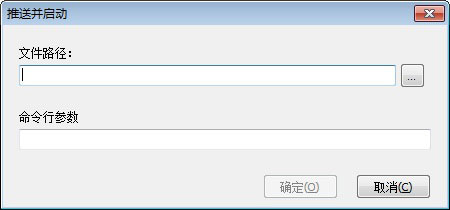
4、以上推送并启动的会话框中,包含“文件路径”选择和“命令行参数”的填写,针对这两项要求,小编作出以下整理。
1)浏览以选择文件路径或指定文件路径:
文件路径:指定控制台计算机上可用文件的文件名和路径。或者,也可浏览以选择可执行文件。支持的文件类型包括 .exe(可执行文件)和 .msi(MSI 安装程序)。默认情况下,MSI 文件在安装模式下运行。例如,如果可执行文件 MyApplication.exe 位于 C:/AppFolder 上,请指定 C:/AppFolder/MyApplication。
2)使用环境变量指定命令行参数:
命令行参数:通过此可执行程序指定要应用的参数。例如,如果在命令提示符处使用 C:\AppFolder\MyApplication -o logFile.log 命令运行此可执行程序,则为参数指定 -o logFile.log。对于 .msi 文件,指定使用 MSIEXEC 启动 .msi 文件时通常要指定的参数。如果您没有为 .msi 文件指定任何参数,Deep Freeze 冰点将自动附加“/i”(安装)。Deep Freeze 冰点也会使用 /qn(安静,无 UI)取代任何显示选项。
5、单击“确定”按钮。
根据以上操作文件就被推送到所选工作站并在所选工作站上远程启动。
二、远程启动
您可在托管工作站上远程启动执行文件,要在托管工作站上远程启动执行文件,请完成以下步骤:
1、从“工作站”窗格现在一个或者多个工作站。
2、右键单击并选择“操作”-“推送并执行”,你会看见“推送并启动”的对话框,此操作和推送并启动文件有所类似。
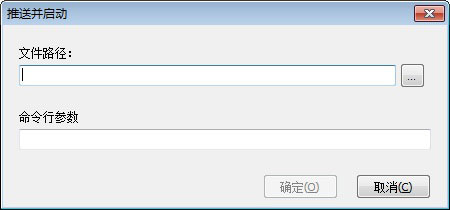
3、单击确定。
文件将推送到所选工作站并在所选工作站上远程启动。
以上就是今天优优小编带给大家的冰点还原如何推送并远程启动文件的教程,大家是否都了解了,希望小编的教程对大家有所帮助,谢谢大家的支持!